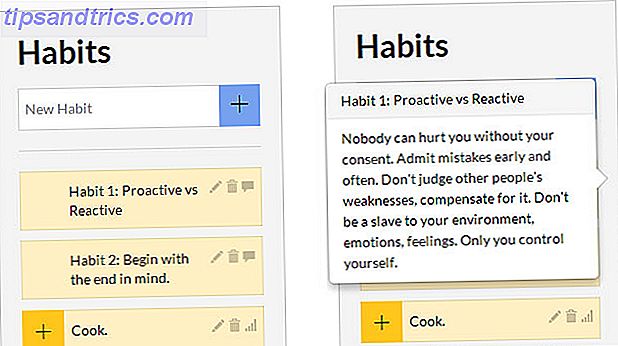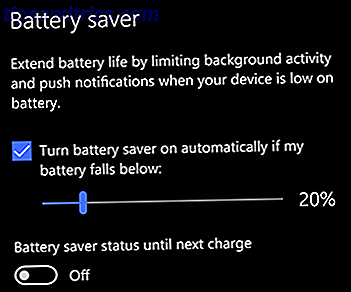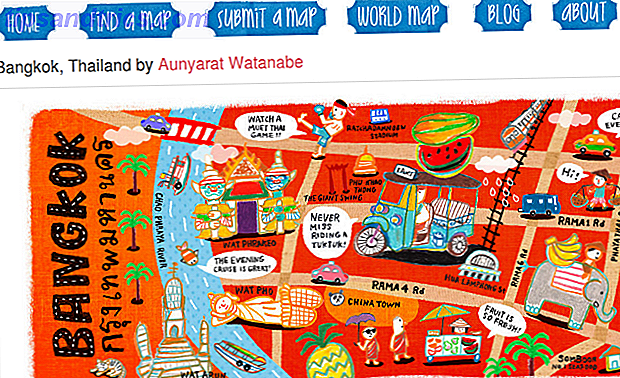Quando você considera as versões do Windows, pode pensar imediatamente nas edições Home ou Pro. O Windows 10 Pro Upgrade vale US $ 99? Uma atualização do Windows 10 Pro vale US $ 99? O Windows 10 Pro oferece mais recursos, mas também carrega um preço de US $ 99 para atualizar a partir da edição Home. Veja o que você precisa saber para decidir se os recursos profissionais valem a atualização. Consulte Mais informação . Enquanto eles são diferentes, há outro fator que separa as versões do Windows - se o sistema é de 32 bits ou 64 bits.
Você pode ter ouvido os termos 32 bits e 64 bits jogados ao redor, mas nunca os entendeu realmente. Vamos ver de onde vêm essas designações e o que elas significam para sua experiência de computação.
Como o número de bits é determinado?
Se a arquitetura do seu computador é de 32 ou 64 bits depende do processador (também chamado de unidade central de processamento, ou CPU) dentro do seu computador. Atualmente, a maioria dos processadores de computador se enquadra em uma dessas duas categorias. Processadores de 64 bits são exponencialmente mais poderosos que seus equivalentes de 32 bits, porque podem armazenar e processar muito mais informações.
Para entender a magnitude das diferenças entre os dois, você precisa entender um pouco sobre a contagem em binário. Ao contrário do nosso sistema decimal, que tem dez dígitos por local, o binário tem apenas dois - 0 ou 1.
Assim, um número de 32 bits tem 2 ^ 32 endereços possíveis, ou 4.294.967.296. Por outro lado, a capacidade de um número de 64 bits é de 2 ^ 64, ou 18.446.744.073.709.551.616. Comparando ~ 4 bilhões de bytes (cerca de 4 gigabytes) a ~ 18 quintilhões de bytes (cerca de 18 bilhões de gigabytes) mostra a diferença.
A Microsoft fornece versões de 32 bits e 64 bits do Windows, que você pode escolher quando baixar ou instalá-lo.
Como o Windows se diferencia
Se você estiver usando um processador de 64 bits, também precisará usar uma versão de 64 bits do Windows para aproveitá-la. As versões de 32 bits do Windows funcionam em processadores de 64 bits, mas não podem usar a energia extra. Não é possível instalar uma versão de 64 bits do Windows em processadores de 32 bits, mas o Windows de 64 bits é compatível com software de 32 bits, conforme discutiremos.
MSDN deve realmente ter um gigante Tem certeza? diálogo que aparece se você optar por baixar o Windows 32 bits em 2016 ou mais tarde ...
- Steve Smith (@ardalis) 3 de novembro de 2016
Existem dois grandes lugares que você notará essa diferença no Windows. Uma é que uma versão de 32 bits do Windows só pode utilizar até 4 GB de RAM (ou menos). Assim, se você colocar 16 GB de RAM, quanto RAM você realmente precisa? Quanto RAM você realmente precisa? RAM é como memória de curto prazo. Quanto mais você multitarefa, mais você precisa. Descubra quanto seu computador tem, como tirar o máximo proveito dele ou como obter mais. Leia mais em uma instalação de 32 bits do Windows, você não está realmente usando mais de 4 GB.
O outro lugar que você encontrará uma diferença é a pasta Arquivos de Programas. Em uma versão de 32 bits do Windows, os aplicativos serão instalados na única pasta Arquivos de Programas . Os sistemas de 64 bits, no entanto, possuem uma pasta adicional Arquivos de Programas (x86) . Isso ocorre porque escrever software para uma arquitetura de 32 bits é muito diferente de gravá-lo em um sistema de 64 bits.
Quando os programas precisam pegar algumas informações compartilhadas, como DLLs, para executar, eles precisam procurar no diretório de arquivos de programas correto. É por isso que o Windows os mantém separados. Observe que no Windows, 32 bits é referido como x86 e 64 bits é chamado de x64 .
Versões antigas do Windows, como o Windows 3.1, executavam software de 16 bits. As versões de 32 bits do Windows são compatíveis com versões anteriores desses programas herdados. Se você tiver uma máquina de 64 bits, no entanto, não poderá executar software de 16 bits mais antigo. Você precisará ativar a emulação de um sistema operacional de 32 bits.
Programas de 32 e 64 bits
Sempre que você instala algum software, ele varia de acordo com o fornecedor, seja uma versão de 32 ou 64 bits. Alguns desenvolvedores fornecem apenas uma versão de 32 bits, às vezes eles permitem que você escolha e outros ainda instalam automaticamente a versão correta para você. Se você estiver executando uma versão de 64 bits do Windows, deverá instalar as versões de 64 bits do software sempre que puder.
Como testamos com o Google Chrome Chrome Vs de 64 bits de 32 bits Para Windows - É de 64 bits Worth Instalando? Vs 32 bits de 64 bits do Chrome para Windows - A instalação vale a pena em 64 bits? Qualquer pessoa que esteja usando o Windows 7, 8 ou 8.1 em um computador com processador de 64 bits pode usar o Chrome de 64 bits. Qual é a diferença? Estou feliz que você tenha perguntado. Leia mais, essas versões x64 provavelmente não vão surpreendê-lo com uma velocidade incrível. No entanto, eles aproveitam o aumento da segurança da arquitetura de 64 bits e podem ser mais estáveis e eficientes do que suas contrapartes x86.
Fique atento a links como Versões ou Edições nas páginas de download dos fornecedores para ver se eles oferecem uma versão de 64 bits. Como o software de 32 bits funciona para todos, é compreensivelmente o padrão para a maioria dos fornecedores. É claro que, se você estiver em um sistema de 32 bits, somente o software de 32 bits funcionará para você.
O que estou correndo e posso atualizar?
Agora que discutimos todos os detalhes sobre as versões de 32 e 64 bits do Windows, podemos descobrir qual versão você está usando 4 maneiras fáceis de saber se você estiver em uma versão de 64 bits do Windows 4 maneiras fáceis de Saiba se você está em uma versão de 64 bits do Windows Você está usando um processador que suporta um sistema operacional de 64 bits e está executando um sistema operacional de 64 bits? O usuário de PC médio off-and-on provavelmente não sabe as respostas a estas perguntas, embora eles devem .... Leia mais.
Existem várias maneiras de fazer isso, mas o mais fácil é abrir o diálogo Sistema . No Windows 8 ou no Windows 10, clique com o botão direito do mouse no botão Iniciar e escolha Sistema . No Windows 7 ou anterior, clique com o botão direito do mouse em Computador e escolha Propriedades . Você também pode usar o atalho Windows Key + Pause para abrir este menu.

Aqui você verá informações básicas sobre o seu computador, como, por exemplo, se sua versão do Windows é uma versão Home ou Pro. Em Tipo de sistema, o Windows informará se o sistema operacional e o processador são de 64 bits ou não. Você também pode ver sua RAM instalada aqui. Em um sistema de 32 bits, isso irá observar algo como 4 GB utilizável se você tiver mais de 4 GB instalados.
Os tamanhos de bits do processador e do sistema operacional devem corresponder, mas, se não forem, você poderá fazer upgrade. Se você estiver executando uma versão de 32 bits do Windows 10 em um processador de 64 bits, poderá seguir o nosso guia de atualização para o Windows x64 Como atualizar de 32 bits para 64 bits no Windows 10 Como atualizar de 32 Bit a 64 bits no Windows 10 A sua instalação do Windows 10 está limitada a 3, 75 GB de RAM, porque é a versão de 32 bits? Mostramos a você como atualizar para 64 bits, para que você possa finalmente desfrutar de recursos e desempenho avançados. Consulte Mais informação . Aqueles que executam uma versão de 32 bits do Windows em um processador de 32 bits não podem atualizar; você precisará comprar uma nova máquina para aproveitar a vantagem de 64 bits.
Bits suficientes
Computação de 64 bits O que é computação de 64 bits? O que é computação de 64 bits? A embalagem de um computador ou hardware de computador está cheia de termos técnicos e crachás. Um dos mais proeminentes é o de 64 bits. Leia mais está se tornando o novo padrão, mas tem sido uma estrada difícil chegar aqui. Embora existam versões de 64 bits do Windows XP disponíveis, foi uma dor de cabeça para lidar com seus problemas de compatibilidade, por isso, muitas pessoas não o usaram. O uso de sistemas de 64 bits não se tornou muito popular até o Windows 7 e continua até hoje no Windows 10.
4 GB de RAM, que era uma quantia incomensurável quando as CPUs foram projetadas pela primeira vez, ainda é uma quantidade viável de memória em 2016. No entanto, como os preços dos componentes continuam a cair, as máquinas de baixo custo provavelmente virão com mais RAM sistemas eventualmente obsoletos.
Isso, por sua vez, fará com que os desenvolvedores se concentrem no desenvolvimento de software de 64 bits, que será o padrão por um longo, longo tempo. Nós provavelmente não atingiremos o teto de 2.305 petabytes de memória RAM. Tamanhos de memória explicados - Gigabytes, terabytes e petabytes em termos de Layman Tamanhos de memória explicados - Gigabytes, terabytes e petabytes em termos de layman É fácil ver que 500 GB são mais de 100 GB. Mas como os diferentes tamanhos se comparam? O que é um gigabyte para um terabyte? Onde um petabyte se encaixa? Vamos esclarecer! Leia mais a qualquer momento em breve!
Você está executando uma versão de 32 ou 64 bits do Windows! Deixe-nos saber o que você aprendeu nos comentários!
Originalmente escrito por Karl L. Gechlik em 23 de fevereiro de 2010.